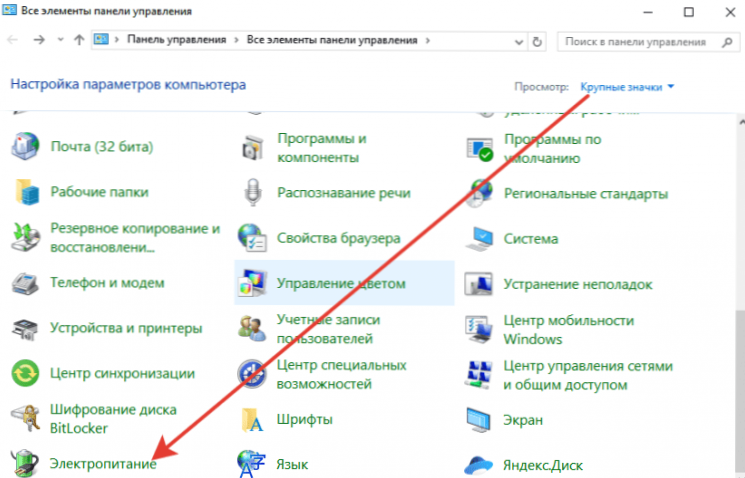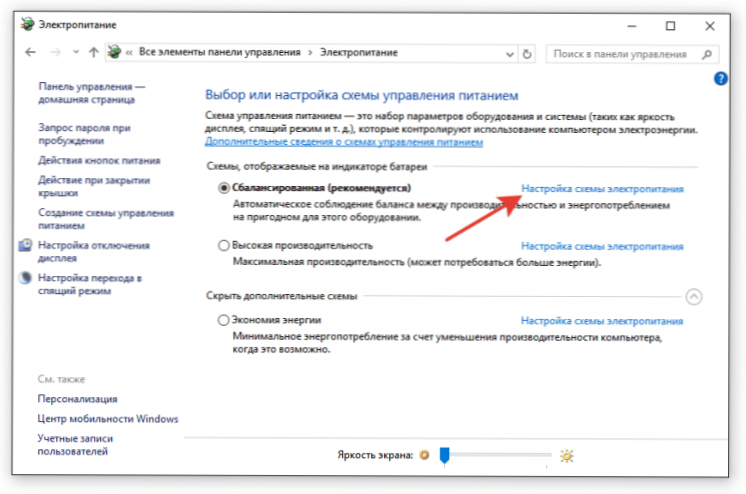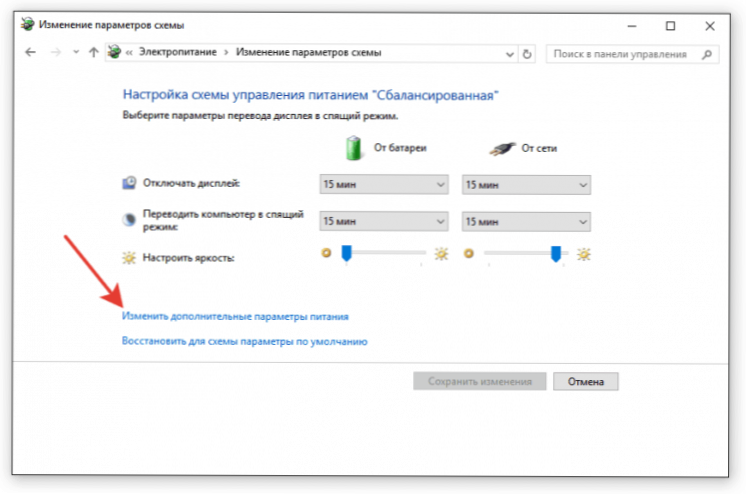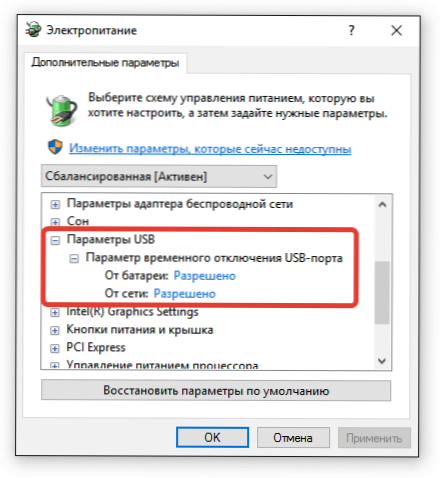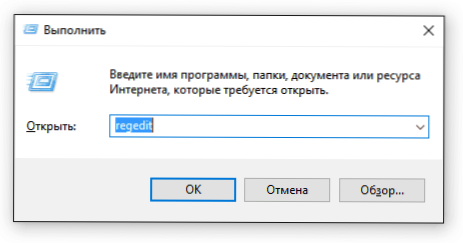Ktoś może twierdzić, że możesz flashować telefon bez połączenia przez USB, a do przesyłania plików jest Wi-Fi, komunikatory internetowe, przechowywanie w chmurze i poczta e-mail. Ale nie mogę odmówić połączenia przez USB, zawsze noszę ze sobą kabel i uważam to za jeden z najwygodniejszych sposobów przesyłania danych.
SSD, dekodery Smart TV, karty wideo do gier, procesory do komputerów PC, urządzenia wielofunkcyjne, antywirusy, routery, wzmacniacze Wi-Fi, smartfony do 10 000 rubli
Sprawdź kabel i port
Zanim przejdziesz do ustawień telefonu, zainstaluj sterowniki i przeklinaj dzień, w którym kupiłeś tego Androida, sprawdź kabel USB i port. Jakoś byłem bardzo zaskoczony, że komputer przestał definiować smartfon, który widziałem już doskonale. Okazało się, że kabel przyciągnął kota, który go ugryzł. Z tej sytuacji wyciągnąłem dwa wnioski: przewody należy wyjąć w pudełku i sprawdzić przed podłączeniem. Kot nie wyciągnął żadnych wniosków. Jeśli na drucie nie ma bałaganu, wytkań, łez lub innych mechanicznych uszkodzeń, sprawdź port USB. Spróbuj połączyć się z innym złączem lub wstaw inne urządzenie do tego samego portu - na przykład mysz.Jeśli na komputerze działa system Windows XP, pilnie szukaj okazji, aby przejść przynajmniej do "siódemki". Ale najpierw wystarczy zainstalować Protokół MTPXP, aby dowiedzieć się, jak pracować z systemem Android. Chodzi o to, że kiedy pojawiła się pierwsza wersja Androida, Microsoft wypuścił Windows 7. Dlatego w XP nie ma protokołu MTP i trzeba go zainstalować osobno. Możesz pobrać MTP na stronie internetowej Microsoft.

Jeśli jakiekolwiek inne urządzenie komputerowe wykryje, a telefon absolutnie nie chce tego widzieć, nadszedł czas, aby przenieść fokus do ustawień Androida i funkcji połączenia. Tak, istnieje możliwość mechanicznego uszkodzenia złącza microUSB w telefonie, ale jeszcze się z tym nie zetknąłem. Jeśli coś jest uszkodzone, najprawdopodobniej zauważysz to.
Najczęściej brak możliwości nawiązania połączenia między komputerem a telefonem wiąże się z błędami oprogramowania. Jeśli żadna z wymienionych poniżej metod nie rozwiąże problemu, skontaktuj się z centrum serwisowym - wygląda na to, że smartfon naprawdę wymaga naprawy.
Konfiguracja Androida
Natrafiłem na dwie sytuacje.Pierwszy telefon wymagał nie tylko uzyskania praw programisty i umożliwienia debugowania przez USB, ale także zainstalowania sterowników telefonu na komputerze. W ustawieniach drugiego smartfona nie znajdowałem w ogóle parametrów odpowiedzialnych za podłączenie przez USB. Nie są potrzebne: telefon jest doskonale wykrywany przez komputer, po czym oferuje wybór trybu połączenia.
Jeśli więc podłączyłeś smartfon, ale nic się nie stało:
- Otwórz się Ustawienia Androida.
- Przejdź do sekcji "O telefonie" (może być nazwany "O urządzeniu").
- Znajdź numer kompilacji (modele) i kliknij ten element, aż pojawi się powiadomienie, że wkrótce zostaniesz programistą. Zwyklekonieczne jest naciśnięcie 7-10 razy.

Po zostaniu programistą w ustawieniach Androida pojawi się nowa sekcja - "Opcje programistyczne". W środku znajdziesz przełącznik "Debugowanie USB"która musi zostać przetłumaczona na pozycję "Włącz".

Teraz spróbuj ponownie podłączyć telefon do komputera. Po podłączeniu na ekranie smartfona powinno pojawić się okno wyboru trybu. Domyślna wersja starszych wersji Androida to "Tylko ładowanie". Jeśli okno się nie pojawi, wyjmij je z zasłony powiadomień.

Aby przesłać pliki, musisz wybrać tryb urządzenia multimedialnego (MTP) lub napęd. Wśród opcji znajdzie się kolejny tryb PTP, ale jest odpowiedni tylko dla zdjęć, które można przenieść do MTP z takim samym sukcesem.
Po wybraniu odpowiedniego trybu w "Komputer" w systemie Windows pojawi się urządzenie multimedialne, z którego treści możesz pracować. W zależności od funkcji modeli telefonów i wersji Androida pamięć wewnętrzna i karta SD mogą być wyświetlane razem lub jako osobne napędy. Ale to nie ma znaczenia, o ile jest ogólnie wyświetlany.

W ustawieniach Androida nie ma innych parametrów odpowiedzialnych za połączenie przez USB, z wyjątkiem debugowania. Istnieją jednak pewne funkcje. Na przykład na smartfonach Nexus musisz odblokować ekran chroniony hasłem lub klawiszem wzoru, aby komputer mógł uzyskać dostęp do zawartości pamięci.
Ponadto nie można ustanowić połączenia USB, jeśli tryb modemowy jest włączony w systemie Android. Aby sprawdzić jego status i, jeśli to konieczne, wyłączyć:
- Otwórz się Ustawienia.
- W sekcji "Sieć i połączenia" kliknij "Ustawienia zaawansowane" lub "Więcej".
- Wejdź do trybu modemu i wyłącz punkt dostępu WLAN. Jeśli jest wyłączona, nic więcej nie trzeba robić.

Niektórzy producenci oferują użytkownikom specjalne oprogramowanie do kontrolowania smartfonów na komputerze, ale można również ustanowić proste połączenie USB bez tego oprogramowania. Narzędzia od producentów nie są potrzebne do banalnego przesyłania zdjęć, ale do wykonywania bardziej złożonych zadań: aktualizacji oprogramowania telefonu za pomocą komputera, oprogramowania układowego urządzenia, resetowania ustawień.
Powód, dla którego komputer nie widzi Androida przez USB, może być nieprawidłowo zainstalowany lub po prostu niestandardowa krzywa oprogramowania układowego. Ponadto czasami pomaga zresetować ustawienia, ale zanim to zrobisz, nie zapomnij wykonać kopii zapasowej danych, ponieważ zostaną one usunięte. Problem może zniknąć nawet po normalnym uruchomieniu smartfona - miej to na uwadze.Sprawdź ustawienia oszczędzania energii
System Windows próbuje oszczędzać energię, aby te same laptopy działały dłużej. Jednym z czynników oszczędności jest automatyczne odłączanie portów USB. Czasami prowadzi to do tego, że urządzenia zewnętrzne w ogóle nie są podłączone. Aby zweryfikować te parametry i wyeliminować słabości:Zobacz także:
- Jak uzyskać dostęp do Internetu z komputera za pomocą telefonu (Android, Windows Phone) jako modemu przez Wi-Fi?
- Jak podłączyć dowolny telefon z Androidem do komputera
- Jak połączyć się z telefonem Wi-Fi (tabletem) w systemie operacyjnym Android?
- Podłączamy telewizor bezpośrednio do telefonu (tabletu), korzystając z technologii Wi-Fi Direct
- Wylogowanie z konta Google w systemie Android: usunięcie, zmiana hasła lub resetowanie ustawień?
- Otwórz się Panel sterowania
- Włącz tryb wyświetlania "Duże ikony".
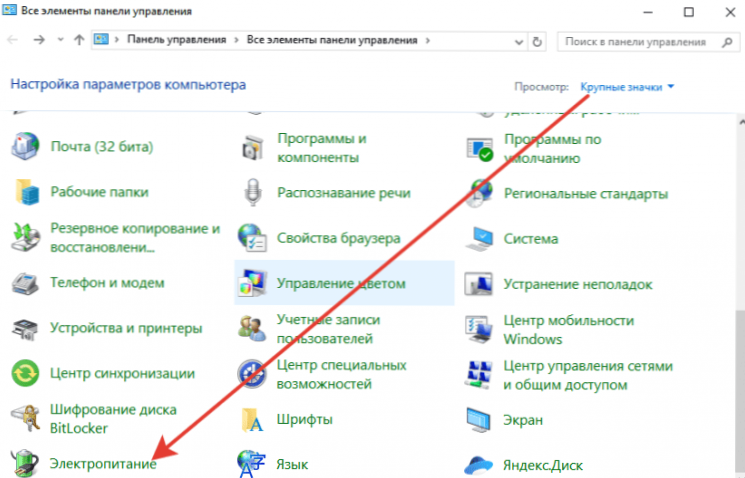
- Przejdź do sekcji "Zasilanie".
- Znajdź używany schemat i przejdź do jego konfiguracji.
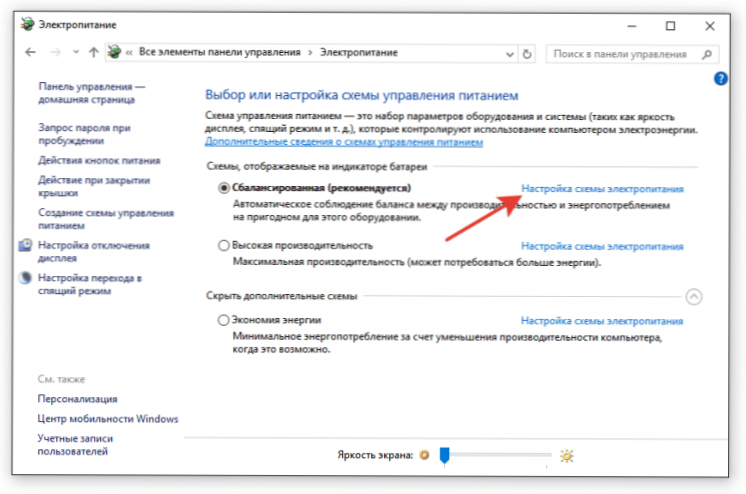
- Wybierz, aby zmienić zaawansowane opcje.
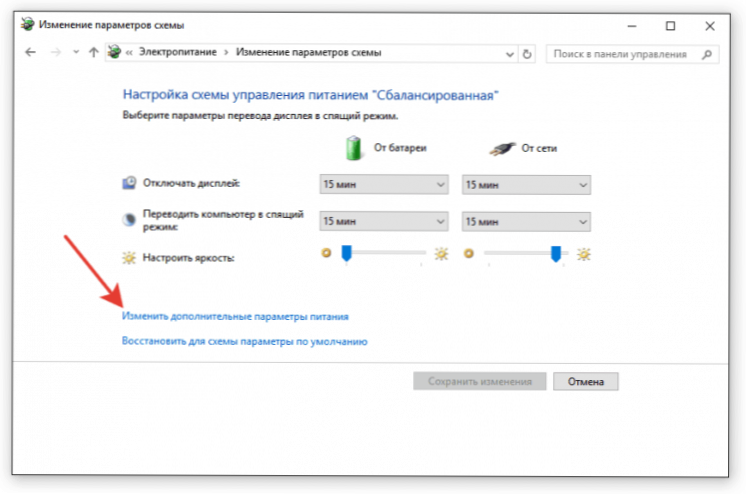
- Rozwiń opcje USB i ustaw punkty "Z akumulatora" i "Z sieci" znaczenie "Zabronione".
- Kliknij OK, aby zapisać konfigurację.
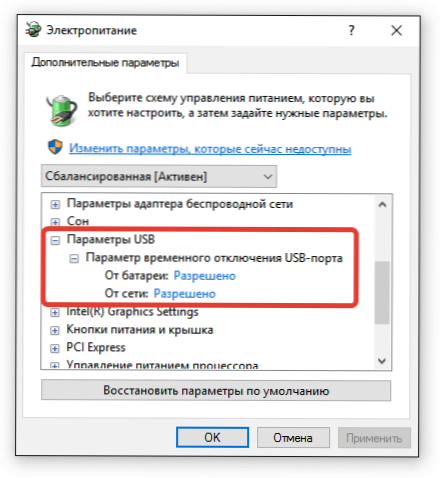
Nie mierzyłem, w jakim stopniu zakaz automatycznego zamykania portów wpływa na żywotność baterii, ale nie ma zauważalnej różnicy. Ale problemy z podłączaniem urządzeń zewnętrznych, takich jak telefony z systemem Android, są eliminowane.
Instalacja sterownika
Przy pierwszym podłączeniu dowolnego urządzenia system Windows instaluje na nim sterowniki. Często proces ten jest niezauważany i bardzo szybki (jak ma to miejsce w przypadku drugiego telefonu), więc możesz nie być nawet świadomy dostępności oprogramowania na smartfony na komputerze. Ale tak jest i dlatego powinno działać poprawnie.
- Podłącz telefon do komputera.
- Otwórz się Menedżer urządzeń. W systemie Windows 10 odpowiedni element znajduje się w menu kontekstowym, wywoływanym przez kliknięcie prawym przyciskiem myszy przycisku "Start". We wcześniejszych wersjach Windows Dispatchera można znaleźć w Panele kontrolne w trybie widoku "Odznaki".
- Sprawdź wszystkie kontrolery USB. Jeśli w pobliżu jednego z nich znajduje się wykrzyknik, oznacza to, że występują problemy z oprogramowaniem.
Aby upewnić się, że telefon jest oznaczony w Menedżerze, odłącz kabel USB. Jeśli kontroler problemu zniknie, to znalazłeś źródło problemu. Smartfon bez sterowników może być wyświetlany w innych sekcjach: na przykład między innymi lub urządzeniami przenośnymi.

Odkryłeś, że dzieje się coś dziwnego ze sterownikami telefonu. Co dalej?
- Podłącz telefon tak, aby się pojawił Menedżer urządzeń.
- Wybierz i usuń.
- Zaktualizuj konfigurację sprzętu, aby komputer ponownie wykrył telefon i rozpoczął instalowanie sterowników.

Nie można usunąć urządzenia, a jedynie zaktualizować sterownik. Kliknij prawym przyciskiem myszy na telefonie, wybierz kartę "Kierowca" i kliknij "Odśwież". Inną opcją jest najpierw odinstalować sterownik, a następnie zainstalować go ponownie bez dotykania samego urządzenia.

W polu wyszukiwania wybierz opcję automatycznego wykrywania.Jeśli pobrałeś sterownik telefonu z oficjalnej strony, możesz kliknąć "Przeprowadź wyszukiwanie na tym komputerze" i określ ścieżkę do pobranego pliku za pomocą oprogramowania.
Jeśli masz chiński smartfon, może to oznaczać inny problem - brak możliwości znalezienia odpowiedniego sterownika w Internecie. Często są one publikowane na forach takich jak w3bsit3-dns.com, ale jeśli nie ma nic, spróbuj zainstalować uniwersalny sterownik. Nazywa się Universal Adb Driver i ma na celu zapewnienie poprawnego działania narzędzi Android Debug Bridge i synchronizacji z urządzeniami z Androidem. Wszechstronność nie zawsze jest dobra, ale jest prawdopodobne, że w przypadku chińskiego telefonu można łatwo uzyskać dostęp do zawartości pamięci.Korekta kodu błędu 19
Jeśli po podłączeniu telefonu komputer wyświetli komunikat, że uruchomienie urządzenia nie jest możliwe z powodu niepełnych lub uszkodzonych ustawień, należy sprawdzić rejestr. Ale bądź ostrożny: usunięcie niewłaściwych wpisów może spowodować, że system Windows przestanie działać.- Kliknij na klawiaturze Wygraj + R.
- Wykonaj "regedit".
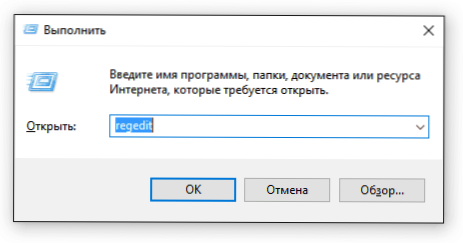
- Rozwiń gałąź HKEY_LOCAL_MACHINE / SYSTEM / CurrentControlSet / Control / Class / {EEC5AD98-8080-425F-922A-DABF3DE3F69A}.
- Znajdź parametr Upperfilters, wybierz i usuń.

Po usunięciu parametru uruchom ponownie komputer i spróbuj ponownie podłączyć telefon.
Alternatywne sposoby przesyłania plików
Jeśli nie możesz naprawić problemu z połączeniem USB, a pliki należy teraz przesłać, użyj jednej z alternatywnych metod.
- Synchronizuj dane za pomocą Google Drive. Android wymaga konta Google do normalnej pracy, więc na pewno masz dostęp do pamięci w chmurze. Możesz przesyłać pliki za pośrednictwem innych usług - DropBox, OneDrive. Używam Yandex.Disk.
- Przesyłaj pliki za pośrednictwem poczty e-mail, komunikatorów internetowych lub sieci społecznościowych. Często dodam małe pliki w VKontakte Docs, a następnie ściągam je na mój komputer.
- Zainstaluj aplikację AirDroid na telefonie i uzyskaj dostęp do pamięci za pomocą przeglądarki na komputerze.
- Jak skonfigurować bezpłatne kanały na smart TV
- Wyczyść pamięć na Androida: sprawdzone metody
- Kalibracja baterii laptopa
- Czym jest UEFI i jak jest lepszy niż BIOS?
- Jak tworzyć kopie zapasowe systemu Windows 10 na komputerze i dlaczego?
- Jak przyspieszyć ładowanie systemu Windows 10
- Jeśli wideo zwalnia podczas oglądania online
Możesz wymyślić inne opcje podłączenia smartfona na Androida do komputera.Na przykład utwórz serwer FTP w telefonie lub skonfiguruj połączenie zdalne za pomocą TeamViewer. Więc USB nie jest jedynym rozwiązaniem. Ale jeśli połączenie przewodowe nie zostanie nawiązane, powinieneś spojrzeć na przyczynę, a jeśli to możliwe, wyeliminuj ją.